Win10系統批量重命名文件的方法
時間:2023-07-12 09:03:41作者:極光下載站人氣:2592
很多小伙伴之所以喜歡使用win10系統,就是因為Win10系統中的功能十分的豐富,并且操作簡單,對于新手也十分的友好。在使用Win10系統的過程中,有的小伙伴想要對文件夾中的所有文件更換統一的名稱,但又不知道該怎么快速完成這項操作。其實很簡單,我們只需要使用快捷鍵“Ctrl+A”全選文件,然后右鍵單擊其中一個文件,選擇“重命名”選項,對其中一個文件完成重命名之后,其余所有文件就會自動完成重命名了。有的小伙伴可能不清楚具體的操作方法,接下來小編就來和大家分享一下Win10系統批量重命名文件的方法。
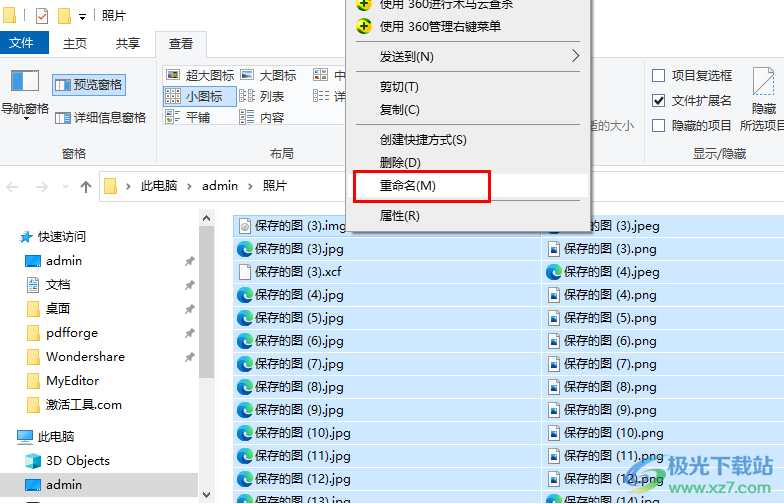
方法步驟
1、第一步,我們在電腦中找到需要進行編輯的文件夾,然后右鍵單擊選擇“打開”選項

2、第二步,進入文件夾頁面之后,我們按住“Ctrl”鍵,然后選中多個需要重命名的文件,或是直接使用快捷鍵“Ctrl+A”全選文件

3、第三步,選擇好文件之后,我們右鍵單擊選中的文件,然后在菜單列表中點擊選擇“重命名”選項
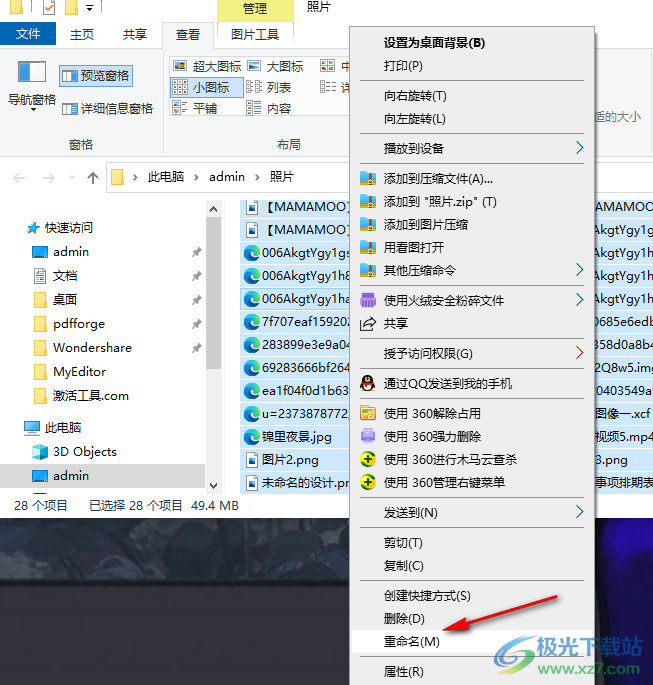
4、第四步,點擊“重命名”選項之后,我們在其中一個文件上對其進行重命名,輸入自己需要的文件名稱,然后點擊回車鍵
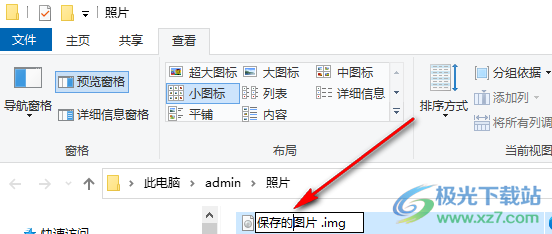
5、第五步,點擊回車鍵之后,我們在文件夾頁面中就可以看到所有的文件都自動按照格式完成了分類,并且進行了編號,文件的名稱也變得統一
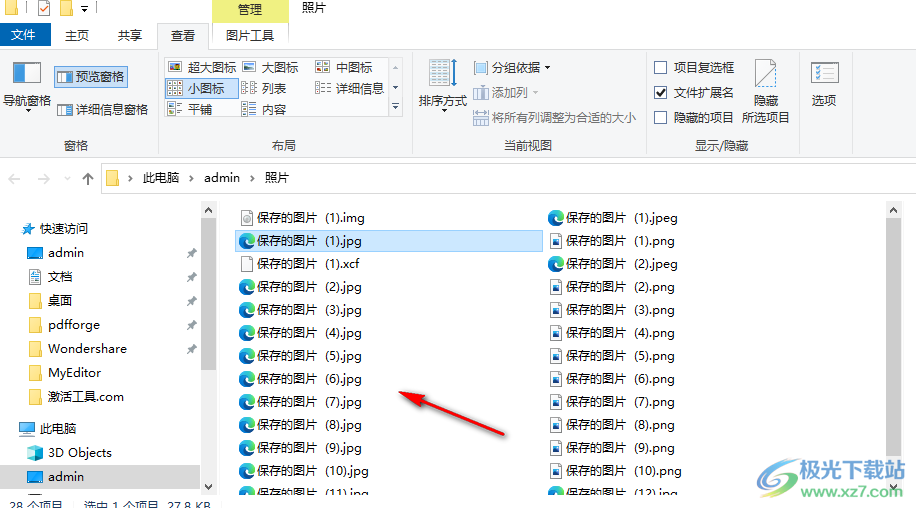
以上就是小編整理總結出的關于Win10系統批量重命名文件的方法,我們在文件夾中選中所有需要重命名的文件,然后右鍵單擊選擇“重命名”選項,接著對其中一個文件輸入名稱并點擊回車鍵即可,感興趣的小伙伴快去試試吧。

大小:4.00 GB版本:64位單語言版環境:Win10
- 進入下載
網友評論